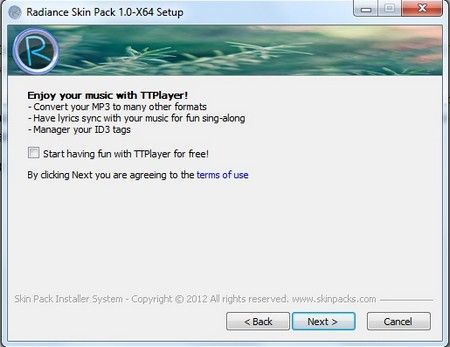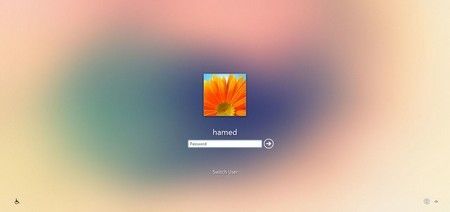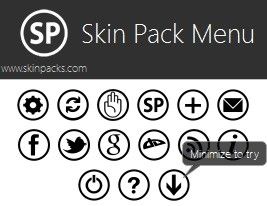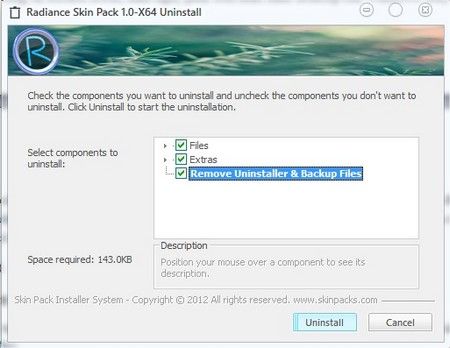Không quá màu mè hay rườm rà, tuy nhiên bộ giao diện tuyệt đẹp dưới đây sẽ mang đến cho Windows 7 của bạn một không gian tinh khiết và nhẹ nhàng, mang lại cho bạn một phong cách Windows hoàn toàn mới và thú vị.
Radiance Skin Pack là bộ giao diện dành cho Windows 7, với phong cách nhẹ nhàng, những thành phần chính trên bộ giao diện này đã được thiết kế để trở nên trong suốt, tạo cho bạn một cảm giác tinh khiết và cực kỳ đẹp mắt, đủ để khiến cho Windows 7 trở nên hấp dẫn hơn và chắc hẳn sẽ khiến bạn hài lòng.Download bộ giao diện miễn phí tại đây:
[dlf t=”Phiên bản dành cho Windows 32-bit” l1=”http://www.bigspeedpro.com/mirror2/lionskin/Radiance_Skin_Pack_1.0-X86.exe” mf=”http://www.mediafire.com/?j5388abh3zp6301″ mr=”https://www.dropbox.com/s/hzxezvffncjq9dv/%5Bnphunghung.com%5D–Radiance_Skin_Pack_1.0-X86.exe?dl=1″ mr1=”https://www.box.com/s/fn4co383t70firj39utl”]
[dlf t=”Phiên bản dành cho Windows 64-bit” l1=”http://www.bigspeedpro.com/mirror2/lionskin/Radiance_Skin_Pack_1.0-X64.exe” mf=”http://www.mediafire.com/?eu6xjkd28biebc1″ mr=”https://www.dropbox.com/s/z78w1vab3asp0pw/%5Bnphunghung.com%5D–Radiance_Skin_Pack_1.0-X64.exe?dl=1″ mr1=”https://www.box.com/s/ip9ao0ghjvffml8vysi8″]
[boxflat_warning]Lưu ý: bộ giao diện không tương thích với Windows 7 phiên bản Starter và Home Basic.[/boxflat_warning]
Trong quá trình cài đặt, phần mềm sẽ hỏi người dùng có muốn cài đặt thêm một phần mềm phụ khác hay không. Đây là phần mềm không cần thiết, do vậy nếu gặp hộp thoại như dưới đây, bạn đánh dấu bỏ đi tùy chọn trước khi nhấn Next để tiếp tục cài đặt.
Sau đó nhấn Install và tiếp tục cho đến lúc kết thúc quá trình cài đặt. Sau khi hoàn tất, khởi động lại máy tính.Lưu ý: trong quá trình cài đặt, bạn nên thoát khỏi tất cả mọi phần mềm khác đang chạy để không bị ảnh hưởng. Trước khi cài đặt bộ giao diện này, bạn cần phải gỡ bỏ những bộ giao diện cũ đã cài đặt trước đó.Ngay sau khi khởi động lại, giao diện mới phát huy tác dụng ngay từ màn hình khởi động, khi mà màn hình khởi động mặc định của Windows 7 đã được thay thế bằng một màn hình khởi động mới độc đáo và đẹp mắt hơn.
Sau khi khởi động vào màn hình desktop, một hộp thoại các công cụ điều khiển của bộ giao diện sẽ hiện lên ngay chính giữa màn hình. Tại đây bạn nhấn vào nút ‘Minimize to Try’ để thu gọn xuống khay hệ thống hoặc nhấn nút ‘Close’ để đóng hộp thoại này.
Bạn có thể dễ dàng nhận thấy bộ giao diện đã làm thay đổi hoàn toàn giao diện Windows 7 cũ trước đây, với phông màu trong suốt đẹp mắt. Các biểu tượng của các định dạng file hay biểu tượng quen thuộc của hệ thống cũng đã được thay đổi toàn bộ, giúp cho bộ giao diện cực kỳ độc đáo và đẹp mắt.Menu Start của Windows, thanh taskbar hay cửa sổ các phần mềm cũng đã được thiết kế để trở nên trong suốt để có thể nhìn xuyên qua, tạo nên một phong cách chủ đạo xuyên suốt cho toàn bộ giao diện.Điểm nhấn của bộ giao diện cũng nằm ở hình nền desktop được sử dụng, tạo cho người dùng một cảm giác nhẹ nhàng và tinh khiết.
Một điểm đáng chú ý thứ 2 và cũng rất quen thuộc trong những bộ giao diện đó chính là thanh công cụ Rocket Dock, nằm ngay phía trên màn hình desktop của Windows. Đây là thanh công cụ cho phép bạn đặt các shortcut của các phần mềm, file hay thư mục lên đó để cho phép truy cập một cách dễ dàng và nhanh chóng hơn, bên cạnh đó, thanh công cụ này cũng có tác dụng trong việc trang trí cho tổng thể của bộ giao diện.
Hướng dẫn gỡ bỏ để quay trở lại giao diện cũTrong trường hợp bạn muốn quay trở lại bộ giao diện Windows 7 cũ, thực hiện theo các bước dưới đây:- Truy cập vào Control Panel của Windows, chọn chức năng gỡ bỏ phần mềm, tìm và gỡ bỏ phần mềm có tên gọi “Radiance Skin Pack1.0”.- Từ hộp thoại hiện ra, đánh dấu vào cả 3 tùy chọn, sau đó nhấn Uninstall để bắt đầu quá trình gỡ bỏ bộ giao diện.
Lưu ý: trong quá trình gỡ bỏ bộ giao diện, bạn nên thoát hết tất cả các phần mềm đang chạy để không bị ảnh hưởng.
– Cuối cùng, khởi động lại máy tính để khôi phục trở lại giao diện cũ quen thuộc của Windows 7.Trong trường hợp sau khi gỡ bỏ bộ giao diện nhưng Windows 7 không khôi phục lại được giao diện mặc định ban đầu, bạn hãy cài đặt lại bộ giao diện trên và tiến hành lại quá trình gỡ bỏ để khôi phục giao diện.
Như đã lưu ý ở trên, phần mềm không tương thích với Windows 7 Starter và Windows 7 Home Basic nên với 2 phiên bản này của Windows, bạn có thể tham khảo bản patch và hướng dẫn sử dụng ở đây: http://winaero.com/comment.php?comment.news.15 -> Patch for Starter & Home Basic.
Sưu tầm và biên soạn có sửa đổi